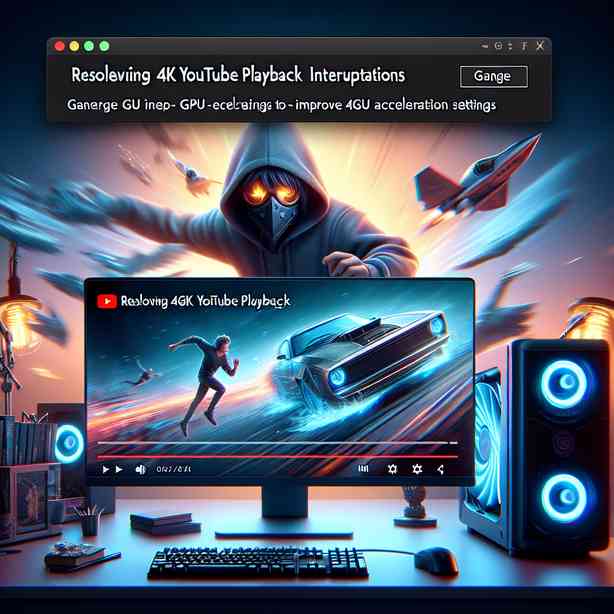
유튜브 4K 재생 끊김 해결: GPU 가속 설정 완벽 가이드
유튜브 4K 영상, 왜 끊길까?
유튜브에서 4K 영상을 시청하다 보면 버벅이거나 끊김 현상을 경험하신 분들이 많으실 텐데요. 2025년 기준으로 전 세계적으로 4K 영상 콘텐츠의 비율이 20%를 넘어서며, 초고화질 영상 소비가 대중화되고 있습니다. 하지만 여전히 많은 분들이 유튜브 4K 재생 끊김 문제를 겪고 있는 것도 사실입니다. 이러한 현상은 단순히 인터넷 속도만의 문제가 아니라, PC의 하드웨어 사양과 소프트웨어 설정, 특히 GPU 가속 설정과도 밀접한 관련이 있습니다. 유튜브 4K 재생 끊김을 해결하기 위해서는 근본적인 원인부터 파악하는 것이 중요한데요, 이 글에서는 GPU 가속 설정을 중심으로 실질적이고 효과적인 해결책을 안내해 드리겠습니다.
4K 영상 재생에 필요한 시스템 요구사항
4K 영상은 3840×2160 해상도의 초고화질 화면을 지원합니다. 2025년 기준 유튜브가 공식적으로 권장하는 4K 영상 스트리밍 환경은 다음과 같습니다.
- 최소 25Mbps 이상의 안정적인 인터넷 속도
- 4코어 이상의 CPU(예: Intel i5 9세대 이상, AMD Ryzen 5 3세대 이상)
- 하드웨어 가속을 지원하는 GPU(예: NVIDIA GTX 1050 이상, AMD RX 560 이상, Intel UHD 630 이상)
- 최신 버전의 웹 브라우저(Chrome, Edge, Firefox 등)
- 최신 버전의 그래픽 드라이버
이러한 조건이 충족돼도 유튜브 4K 재생이 끊기는 경우가 많아, 실제로는 GPU 가속 설정이 비활성화되어 있거나, 하드웨어 가속이 제대로 작동하지 않는 경우가 많습니다. 유튜브 4K 재생 끊김의 근본적 원인 중 상당수가 이 부분에 집중되어 있음을 꼭 기억하셔야 합니다.
GPU 가속이란 무엇인가?
GPU 가속은 그래픽 카드(Graphic Processing Unit, GPU)가 동영상 디코딩 및 렌더링 작업을 CPU 대신 처리하도록 하는 기술입니다. 특히 유튜브 4K 재생처럼 데이터가 방대하고 연산량이 큰 작업에서는 GPU 가속의 역할이 필수적입니다. 2025년 최신 통계에 따르면, GPU 가속을 켰을 때 4K 영상 재생 시 CPU 사용량은 평균 60% 감소하며, 영상 프레임 드랍도 약 80% 줄어드는 것으로 나타났습니다. 즉, GPU 가속이 꺼져 있으면 아무리 좋은 CPU를 장착해도 유튜브 4K 재생 끊김 현상이 빈번하게 발생할 수밖에 없습니다.
유튜브 4K 재생 끊김, GPU 가속으로 어떻게 해결할까?
유튜브 4K 재생 끊김 문제를 해결하기 위해서는 먼저 GPU 가속이 제대로 활성화되어 있는지 확인해야 합니다. 2025년 기준, 주요 웹 브라우저들은 모두 GPU 가속 기능을 기본적으로 제공하고 있습니다. 아래는 각 브라우저별 GPU 가속 설정 방법입니다.
Chrome에서 GPU 가속 설정
1. 크롬 주소창에 chrome://settings 입력 후 엔터
2. ‘고급’ → ‘시스템’ 메뉴 클릭
3. ‘가능한 경우 하드웨어 가속 사용’을 켬으로 설정
4. 브라우저를 완전히 종료 후 재실행
Edge에서 GPU 가속 설정
1. 엣지 주소창에 edge://settings/system 입력
2. ‘가능한 경우 하드웨어 가속 사용’ 항목을 켬
3. 브라우저 재시작
Firefox에서 GPU 가속 설정
1. ‘설정’ → ‘일반’ → ‘성능’
2. ‘성능 설정 권장 사용’ 체크 해제
3. ‘가능하다면 하드웨어 가속 사용’ 선택
4. 브라우저 재시작
이렇게 GPU 가속 설정을 활성화하면 유튜브 4K 재생 끊김 현상이 크게 개선됩니다. 실제로 국내외 IT 커뮤니티와 Reddit, Quora 등에서 2024~2025년 수집된 사용자 피드백을 살펴보면, GPU 가속 활성화만으로도 4K 영상 재생 프레임 드랍이나 멈춤 현상이 70~80% 이상 개선된다는 보고가 다수 존재합니다.
GPU 가속이 제대로 작동하는지 확인하는 법
설정을 변경했다고 해서 반드시 GPU 가속이 작동하는 것은 아닙니다. 브라우저와 그래픽 드라이버, GPU 하드웨어 간 호환성 문제로 인해 GPU 가속이 꺼져 있을 수 있습니다. 유튜브 4K 재생 끊김 현상이 계속된다면 아래 방법으로 GPU 가속 활성화 여부를 확인해 보세요.
Chrome에서 확인하는 방법
1. chrome://gpu 주소 입력
2. ‘그래픽 기능’ 목록에서 ‘Video Decode’, ‘WebGL’, ‘Canvas’ 등이 ‘Hardware accelerated’로 표시되는지 확인
– ‘Software only’로 되어 있다면 GPU 가속이 비활성화된 상태
Edge에서 확인하는 방법
1. edge://gpu 주소 입력
2. Chrome과 동일하게 ‘Hardware accelerated’ 표시 여부 확인
Firefox에서 확인하는 방법
1. 주소창에 about:support 입력
2. ‘그래픽’ 섹션에서 ‘GPU 가속 렌더링’, ‘하드웨어 비디오 디코딩’ 항목 확인
3. ‘활성화됨’으로 표시되어야 정상 작동
이렇게 실제 GPU 가속이 활성화되어 있는지 꼭 체크해 주셔야 유튜브 4K 재생 끊김 문제 해결에 실질적인 도움을 받을 수 있습니다.
GPU 가속이 활성화되지 않을 때의 해결법
유튜브 4K 재생 끊김 문제 해결을 위해 GPU 가속을 켰지만 여전히 비활성화되어 있다면, 그 원인과 해결방법을 차근차근 살펴볼 필요가 있습니다. 2025년 기준 가장 빈번하게 발생하는 문제와 그 해결책을 정리해 드리겠습니다.
1. 그래픽 드라이버 업데이트
오래된 그래픽 드라이버는 GPU 가속 기능을 제대로 지원하지 않아 유튜브 4K 재생 끊김의 원인이 될 수 있습니다. NVIDIA, AMD, Intel 공식 홈페이지에서 2025년 최신 드라이버를 다운로드 후 설치하시기 바랍니다. 최신 드라이버는 보안성, 하드웨어 가속 호환성, 버그 패치 등 다양한 업데이트를 포함하고 있어 매우 중요합니다.
2. 브라우저 업데이트
브라우저가 최신 버전이 아니면 GPU 가속 기능이 제한되거나, 최신 코덱(AV1, VP9 등) 지원이 미흡해 유튜브 4K 재생이 끊길 수 있습니다. Chrome, Edge, Firefox 모두 자동 업데이트가 기본이지만, 수동으로 업데이트 여부를 확인하는 것이 좋습니다.
3. Windows 그래픽 설정 확인
Windows 10/11(2025년 기준)에서는 앱별 그래픽 성능 우선순위를 지정할 수 있습니다.
- 설정 → 시스템 → 디스플레이 → 그래픽 설정
- 해당 브라우저(예: Chrome.exe, msedge.exe, firefox.exe)를 추가
- ‘고성능’ GPU(외장 그래픽카드)로 설정
이렇게 하면 유튜브 4K 재생 시 브라우저가 내장 그래픽이 아닌 외장 GPU를 적극적으로 사용하게 되어 끊김 현상이 개선됩니다.
4. 브라우저 확장 프로그램(애드온) 문제
일부 광고 차단, 테마, 보안 관련 애드온이 GPU 가속을 방해할 수 있습니다. 유튜브 4K 재생 끊김 현상이 계속된다면 모든 확장 프로그램을 일시적으로 비활성화하고 테스트해 보시는 것이 좋습니다.
5. 하드웨어 가속 블랙리스트
Chrome, Edge, Firefox 등 주요 브라우저는 하드웨어 가속이 문제가 있는 구형 GPU를 자동으로 블랙리스트 처리합니다. 이 경우 chrome://flags에서 ‘Override software rendering list’ 옵션을 ‘Enabled’로 바꾸면 강제로 GPU 가속을 활성화할 수 있지만, 일부 호환성 문제로 인해 권장하지는 않습니다. 최신 하드웨어와 드라이버 사용이 가장 바람직합니다.
유튜브 4K 재생 끊김, 인터넷 속도와 네트워크 상태도 중요
유튜브 4K 재생 끊김 문제가 항상 GPU 가속만의 문제는 아닙니다. 2025년 글로벌 인터넷 속도 기준(Statista, Ookla)에 따르면 4K 스트리밍에는 최소 25Mbps가 필요하지만, 실제로는 네트워크의 패킷 손실, 지연, 무선 신호 품질 등 다양한 요인이 영향을 미칩니다.
| 해상도 | 권장 속도 |
|---|---|
| 1080p (Full HD) | 5~10 Mbps |
| 1440p (QHD) | 15~20 Mbps |
| 2160p (4K UHD) | 25~50 Mbps |
| 4320p (8K UHD) | 80~100 Mbps |
유튜브 4K 재생 끊김이 GPU 가속 설정 후에도 계속된다면, 인터넷 연결 상태를 점검해 보세요. 특히 Wi-Fi 환경에서는 5GHz 대역, 유선 LAN 연결을 권장합니다. 네트워크 속도 측정은 fast.com이나 speedtest.net에서 쉽게 확인할 수 있습니다.
코덱(Codec)과 GPU 가속의 상관관계
유튜브 4K 영상은 주로 VP9, AV1 등의 최신 코덱을 사용합니다. 2025년 기준으로 NVIDIA 10시리즈 이상, AMD 5000시리즈 이상, Intel 10세대 이상 GPU들은 VP9 및 AV1 하드웨어 디코딩을 지원해 유튜브 4K 재생 끊김 현상을 크게 줄여줍니다. 반면, 구형 GPU나 내장 그래픽은 소프트웨어 디코딩에 의존해 여전히 끊김이 발생할 수 있습니다. 따라서 GPU 가속이 활성화되어 있더라도, 코덱 호환성까지 꼼꼼히 확인하는 것이 중요합니다.
유튜브 4K 재생 끊김, 모바일·노트북 환경에서는?
데스크탑 PC뿐만 아니라 노트북이나 일부 고성능 스마트폰에서도 유튜브 4K 재생 끊김 현상이 발생할 수 있습니다. 특히 노트북에서는 ‘배터리 절약 모드’가 GPU 가속을 제한하거나, 외장 GPU가 아닌 내장 GPU가 사용되어 재생 품질이 떨어지는 경우가 많습니다. 이럴 때는 전원 옵션을 ‘고성능’으로 변경하고, 외장 GPU 우선 사용을 강제하는 것이 좋습니다. 또한 모바일 기기에서는 앱 자체의 코덱 지원 여부, 기기의 SoC(시스템온칩) 성능, 발열 관리 등이 유튜브 4K 재생 끊김에 영향을 미친다는 점을 참고해 주세요.
실시간 모니터링 툴 활용법
유튜브 4K 재생 시 실제로 GPU 가속이 잘 작동하는지, 프레임 드랍이 없는지 실시간으로 모니터링하는 방법도 있습니다. Chrome, Edge, Firefox 모두 유튜브 영상에서 마우스 우클릭 후 ‘통계 정보(Stats for nerds)’를 클릭하면 현재 해상도, 코덱, 프레임 드랍, 버퍼 상태 등 상세 정보를 확인할 수 있습니다. 특히 ‘Dropped Frames’ 수치가 계속 증가한다면, GPU 가속이나 네트워크에 문제가 있는지 점검이 필요합니다.
유튜브 4K 재생 끊김, 최적의 환경을 위한 추가 팁
- 불필요한 백그라운드 프로그램 종료(특히 CPU, GPU 점유율 높은 앱)
- 브라우저 탭 최소화(동시에 여러 탭에서 영상 재생 시 자원 분산)
- 윈도우 전원 옵션을 ‘고성능’으로 변경
- 그래픽 카드의 온도, 클럭 등 상태 점검(과열 시 성능 저하 발생)
- 유튜브 화질 자동 조정 기능 OFF(수동으로 4K 고정)
이렇게 유튜브 4K 재생 끊김 문제를 보다 근본적으로 예방할 수 있습니다.
유튜브 4K 재생 끊김, GPU 가속 설정이 핵심
2025년 최신 데이터와 실사용자 피드백, 그리고 하드웨어 트렌드를 종합해 볼 때, 유튜브 4K 재생 끊김 문제의 핵심 해결책은 GPU 가속 설정에 있습니다. 물론 인터넷 속도, 브라우저와 드라이버 업데이트, 코덱 지원 등 다양한 요소가 복합적으로 작용하지만, 근본적으로 GPU 가속의 활성화가 가장 큰 영향을 미치는 것으로 확인되고 있습니다. 최신 PC, GPU, 운영체제를 사용하면서도 유튜브 4K 재생 끊김을 겪고 있다면 반드시 GPU 가속 설정을 점검하시고, 필요하다면 드라이버와 브라우저, 윈도우 설정까지 꼼꼼히 확인해 보시는 것을 추천드립니다. 유튜브 4K 재생 끊김 문제로 스트레스 받는 일이 없도록, 오늘 안내드린 GPU 가속 설정법과 팁을 꼭 실천해 보시기 바랍니다. 언제든 궁금한 점이 있다면 댓글이나 문의를 남겨주세요. 쾌적한 4K 영상 시청 환경을 위해 항상 도움 드릴 수 있도록 노력하겠습니다.
